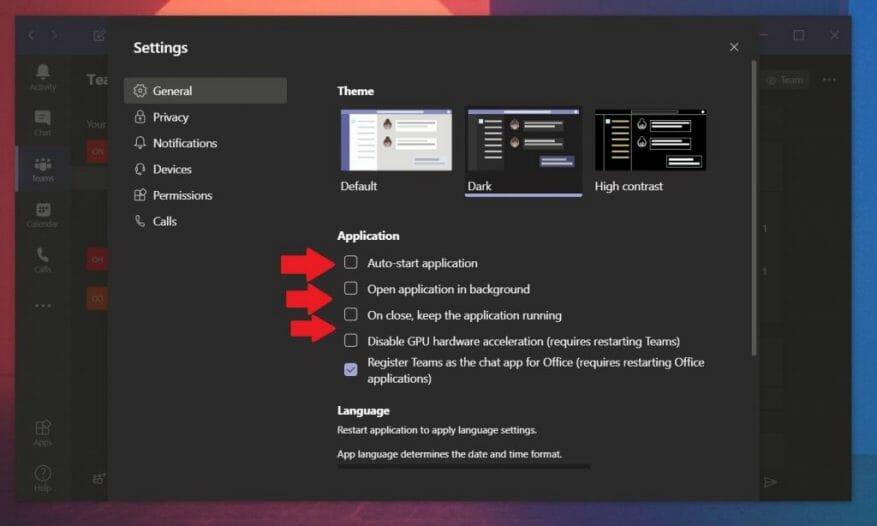Um problema comum que muitas pessoas reclamaram com o Microsoft Teams é que o aplicativo será iniciado automaticamente toda vez que você inicializar o computador. Para fins de produtividade, isso geralmente ocorre por design, pois você poderá voltar aos seus bate-papos e ao seu trabalho. Mas e se você quiser desativá-lo e iniciar manualmente o aplicativo a cada vez? Este guia explicará exatamente isso.
De dentro do aplicativo Teams
Para impedir que o Microsoft Teams seja iniciado automaticamente, você terá que visitar as configurações no aplicativo no Windows 10. Você pode fazer isso clicando na foto do seu perfil e escolhendo Definições. Debaixo Inscrição, deve haver uma caixa de seleção para Aplicativo de inicialização automática. Você deve certificar-se de que esta caixa de seleção esteja desmarcada e desmarcada. Uma vez feito, o aplicativo não será mais iniciado automaticamente toda vez que você inicializar o computador.
Você também pode querer desmarcar as caixas que dizem Abrir aplicativo em segundo plano e Ao fechar, mantenha o aplicativo em execução. Essas opções fazem com que, se você fechar o aplicativo, ele não continue em execução. Quando essa configuração está desativada, fechar o aplicativo irá fechá-lo completamente e forçá-lo a reiniciar todas as vezes. Essa é uma boa opção para verificar se você está tendo problemas com mensagens ou outros problemas com o Teams. Ele dará um novo começo toda vez que você inicializar.
Do Gerenciador de Tarefas
Normalmente, alterar a configuração no Microsoft Teams impedirá que o aplicativo seja iniciado automaticamente, mas se ainda estiver incomodando toda vez que você iniciar o PC, poderá aliviar a dor. Basta visitar o Gerenciador de Tarefas para controlar seus programas de inicialização.
Para fazer isso, pressione CTRL+ALT+ESC juntos no teclado. Quando o Gerenciador de Tarefas for iniciado, certifique-se de clicar no aplicativo de inicialização. Você deve ver uma lista de programas. Procure o Microsoft Teams e, quando o vir, clique com o botão direito do mouse e escolha Desativar. Isso impedirá que seu PC inicie o Teams sempre que você fizer login.
Confira nossas outras dicas e truques!
Além de impedir que o Teams seja iniciado automaticamente, temos muito mais informações sobre o Teams, incluindo verificar a presença online, definir uma imagem de plano de fundo e muito mais. Nosso hub de notícias do Microsoft Teams cobre você.
Perguntas frequentes
Como desativo o Microsoft Teams no Windows 10?
Dentro da janela do Gerenciador de Tarefas, clique na guia ‘Inicializar’ na parte superior. Dentro da tela de inicialização, selecione Microsoft Teams na lista de aplicativos em execução na área de trabalho e clique no botão ‘Desativar’ no canto inferior direito da janela do Gerenciador de Tarefas. As equipes não devem mais ser iniciadas na área de trabalho do Windows automaticamente.
Como desinstalar o Microsoft Teams em um Mac?
Na janela do Finder, selecione a guia ‘Aplicativos’ na barra lateral esquerda, clique com o botão direito do mouse ou clique com a tecla Control pressionada no aplicativo Microsoft Teams e clique na opção ‘Mover para a lixeira’. Agora você pode concluir o processo de desinstalação clicando com a tecla Control pressionada ou clicando com o botão direito do mouse no ícone da lixeira no dock e selecionando a opção ‘Esvaziar lixeira’.
Como desabilitar o Microsoft Teams no Windows 10?
Pressione Ctrl + Shift + Esc para abrir o Gerenciador de Tarefas. Clique em Microsoft Teams e clique em Desativar. Você pode as configurações no Microsoft Teams e ver se isso ajuda: Inicie o Microsoft Teams. Clique no ícone Perfil no canto superior direito e clique em Configurações. Role para baixo e desmarque a caixa de seleção para aplicativo de início automático.
Como desativar o início automático no Microsoft Teams?
Abra o Gerenciador de Tarefas e selecione Inicializar toque, selecione Microsoft Teams e Desabilite seu processo de inicialização. 2. No Microsoft Teams, clique em Avatar > Configurações > Geral e desmarque a caixa de seleção ao lado de “Iniciar automaticamente o aplicativo”. Sinta-se à vontade para comentar aqui se tiver mais dúvidas, estou sempre aqui para ajudá-lo ainda mais.
Como altero o status no Microsoft Teams?
Alterar o status no Microsoft Teams 1 Abra o Microsoft Teams. 2 Clique na opção ‘Alterar status’ na barra na parte superior. 3 Clique no botão excluir/lixeira para excluir a mensagem de Ausência Temporária.
Como excluir “fora do escritório” no Microsoft Teams?
1 Abra o Microsoft Teams. 2 Clique na opção ‘Alterar status’ na barra na parte superior. 3 Clique no botão excluir/lixeira para excluir a mensagem de Ausência Temporária.
Como desabilito o cliente da Web de equipes?
Em “Gerenciar”, selecione “Todos os aplicativos”. Altere o “Tipo de aplicativo” para “Aplicativos da Microsoft” e o “Status dos aplicativos” para “Desativado”. O Teams Web Client pode aparecer.
Como impedir que o Office seja iniciado automaticamente quando o computador é inicializado?
Obrigado por sua postagem no fórum. Em relação à sua descrição, para parar de iniciar automaticamente um programa do Office ao iniciar o computador, você pode excluir todos os seus programas de atalho da pasta de inicialização.
Como faço para impedir que o Microsoft Teams seja aberto automaticamente?
Você pode desabilitar o Microsoft Teams no Gerenciador de Tarefas e ele não será iniciado automaticamente: pressione a tecla Ctrl + Shift + Esc para abrir o Gerenciador de Tarefas. Clique em Microsoft Teams e clique em Desativar. Você pode as configurações no Microsoft Teams e ver se isso ajuda: Inicie o Microsoft Teams. Clique no ícone Perfil no canto superior direito e clique em Configurações.
As equipes de MS iniciam automaticamente?
O MS Teams está configurado para iniciar automaticamente quando um usuário faz login em seu computador. No entanto, se você não estiver usando o Microsoft Teams ou não quiser que ele consuma seus recursos de host, poderá desabilitar a inicialização automática do Teams (especialmente para hosts RDS com Office 365). Como impedir que as equipes abram na inicialização no Windows?
Como corrigir o Microsoft Teams não inicializando no Windows 10?
Abra o Gerenciador de Tarefas e selecione Inicializar toque, selecione Microsoft Teams e Desabilite seu processo de inicialização. 2. No Microsoft Teams, clique em Avatar > Configurações > Geral e desmarque a caixa de seleção ao lado de “Iniciar automaticamente o aplicativo”.
Como faço para desinstalar o Microsoft Teams?
Você precisa desinstalar dois itens para todos os usuários em uma máquina para desinstalar totalmente o Teams, portanto, siga todas as etapas. Saia do Teams clicando com o botão direito do mouse no ícone do Teams na barra de tarefas e escolhendo Fechar janela.No Windows, clique no botão Iniciar , > Configurações > Aplicativos. Em Aplicativos e recursos, pesquise “equipes”.
Como faço para desconectar minha conta do Microsoft Teams?
Tente encontrar a conta que você está usando para entrar nos aplicativos Teams e Office 365, clique nela e clique em Desconectar. Após a ação, você terá que entrar em todos os aplicativos do Office 365 novamente. O aplicativo de desktop Teams também deve solicitar que você insira suas credenciais.